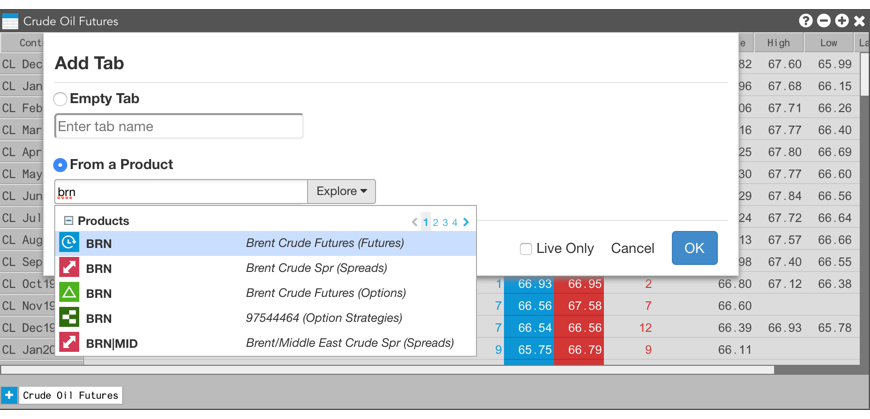X_TRADER ユーザーのための TT ガイド
TT でのワークスペースの管理
TT プラットフォームでは、X_TRADER と同じワークスペース管理機能を提供しています。X_TRADER ワークスペースは TT では再使用できませんが、同じワークスペース機能を使って TT で再び確立でき、インターネット接続できるデバイスであればどこからでもアクセスできます。TT では、TT ホームページを使ってワークスペースの作成や起動、管理できます。プラットフォームにログインした後、ワークスペースのページが表示されます。
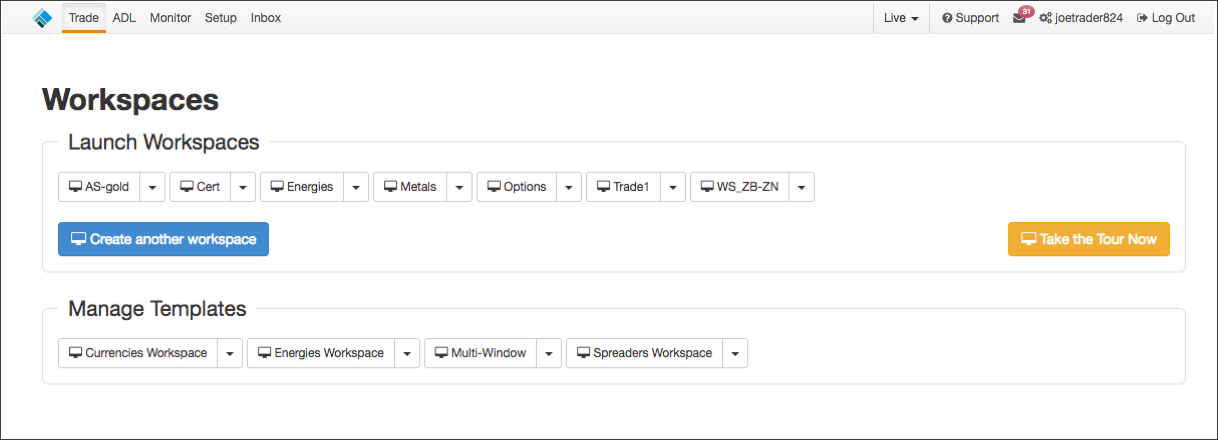
起動済みのワークスペースから、ワークスペース メニュー バーの [File] メニューを使って、同じワークスペース管理機能にアクセスすることもできます。
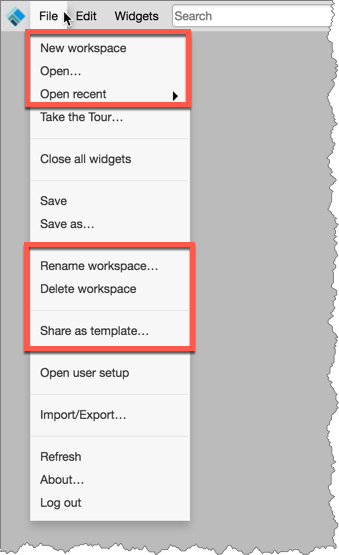
ワークスペースは TT でも共有できます。
- ユーザーは、他のユーザーと共有するためにワークスペースのインポートやエクスポートできます。
- 管理者として、会社のユーザーに対し、ワークスペース テンプレートのコピーや名前変更、削除ができます。
ワークスペースの管理用語
このトピックでは以下の用語が使用されます。
- 取引ウィンドウ: マーケット データ表示や発注機能などの、X_TRADER の取引機能を提供しています。
- ウィジェット: マーケット データ表示や発注機能などの、TT での取引機能を提供しています。
- ワークスペース: 取引のニーズを満たすようにカスタマイズされた取引ウィンドウの集合 (X_TRADER) またはウィジェット (TT)。詳細については、 X_TRADER と TT のワークスペースを参照してください。
- ワークスペース ウィンドウ: TT では、ワークスペースはユーザーの取引環境設定に合ったウィジェットが含まれた、1つまたは複数のワークスペース ウィンドウで構成されています。TT Desktop のワークスペースは、コンピュータ ハードウェアやソフトウェアがサポートする限りのモニター数の間で、同時に表示できる個別ウィンドウの集合体です。
X_TRADER と TT のワークスペース
TT では、インターネットに接続してプラットフォームにログインできるデバイスであれば何処からでもワークスペースにアクセスできます。X_TRADER プラットフォームでは、別のマシンからワークスペースにアクセスするには、ワークスペース ファイルを端末から手動でコピーして別の X_TRADER 端末に貼り付ける必要がありました。
X_TRADER と TT でのワークスペースの作成には主に以下の相違点があります。
- X_TRADER では、取引ウィンドウをデスクトップに追加してワークスペースとして保存できます。これはデスクトップのスナップショットともいえます。
- TT では最初に空白のワークスペースを作成し、ワークスーペースに取引ウィジェットを追加します。これは1つ以上のワークスペース ウィンドウで構成されています。TT のウィジェットは、X_TRADER の取引ウィンドウと同じ機能を提供しています。

- [Widgets] メニューからウィジェットを選択します。
- [Market Explorer] (銘柄検索) にて限月を検索または検出して、ウィジェットを起動します。
- 別のウィジェットからウィジェットを追加します。
ワークスペースへのウィジェットの追加
以下の方法でワークスペースにウィジェットを追加できます。
ウィジェット メニューからのウィジェットの追加
TT でワークスペースにウィジェットを追加するには、ワークスペース メニュー バーの [Widgets] メニューのウィジェット名をクリックします。各ウィジェットのアイコンもメニューに表示されます。
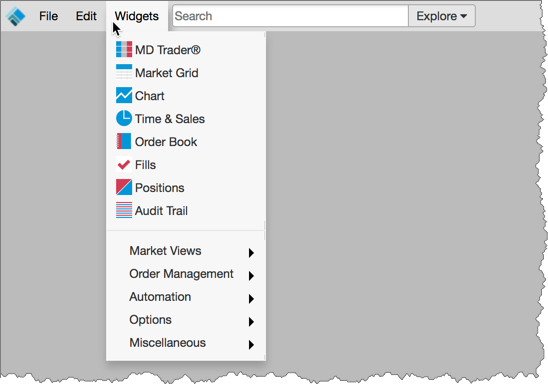
検索または銘柄検索からのウィジェットの追加
X_TRADER の [Market Explorer] (銘柄検索) ウィンドウを使って、複数の取引所間で1つ以上の限月やスプレッド、ストラテジーを選択して、これらの限月を含んだウィンドウを起動できます。また [Market Explorer] から限月をドラッグして、既存のウィンドウにドロップし、これらの限月を表示に追加することもできます。
TT では、検索する銘柄や限月に基づいてワークスペースにウィジェットを追加でき、[Search] や [Market Explorer] 機能を使って選択できます。
TT で [Search] を使って、コンテキスト検索を使って限月を検出し、ウィジェットで起動できます。
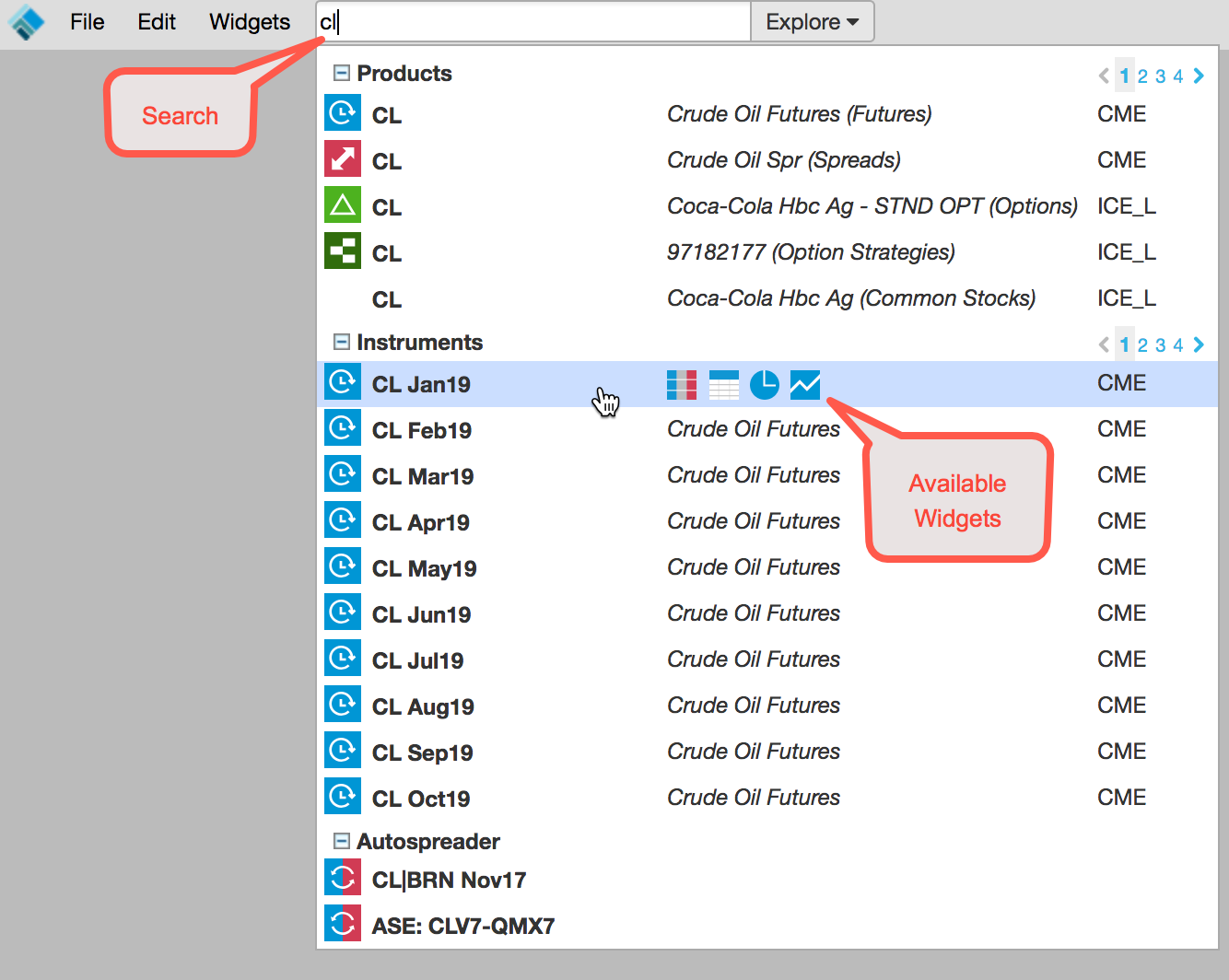
TT で [Market Explorer] を使って、利用可能な取引所と銘柄を参照して、限月を検出し、ウィジェットで限月を起動できます。
.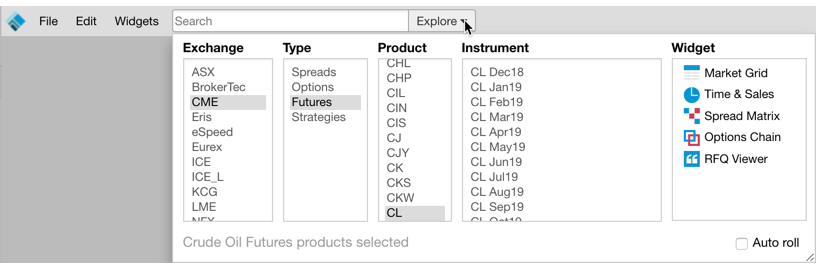
別のウィジェットからのウィジェットの追加
起動済みのウィジェットの右クリック コンテキスト メニューから、別のウィジェットを開くことができます。例えば、同じ限月の [MD Trader] から [Time and Sales] を起動したり、[Market Grid] から連結ウィジェットまたは独立ウィジェットとしてウィジェットを起動できます。
検索ウィジェットや銘柄検索ウィジェットを使ったウィジェットやウィジェット タブへの限月の追加
ウィジェット内からウィジェットに限月を追加できます。これは、以下の操作で実行できます。
[Widgets] メニューから新規ウィジェットを起動します。
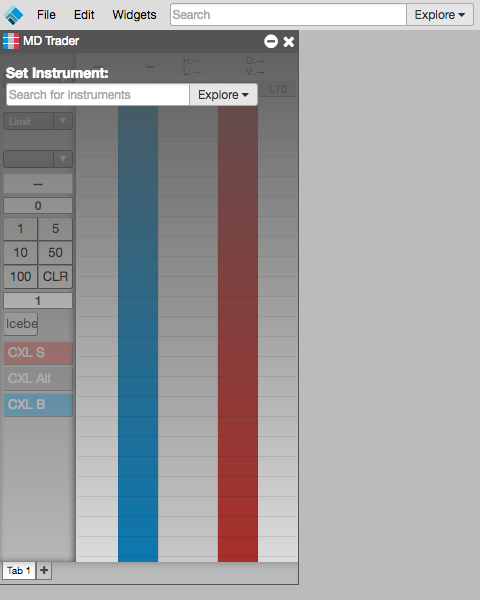
[Market Grid] に新規の行を追加します。

新規ウィジェット タブを追加します。